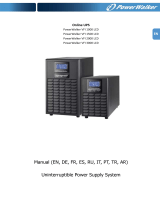Seite wird geladen ...

NANO4
IGC-Logger mit Tochscreen
Version 2.25
LXNAV d.o.o. • Kidričeva 24a, 3000 Celje, Slovenia •
tel. +386 592 33 400 fax +386 599 33 522
info@lxnav.com • www.lxnav.com
Vertrieb in Deutschland
LX Avionik, Im Rosengarten 5, D-97647 Hausen/Roth, Germany •
Tel. +49 9779 85895-30
support@lx-avionik.de • www.lx-avionik.de

Version 2.25 January 2019
Page 2 of 79
1 Wichtige Hinweise 5
1.1 Garantiebestimmungen 5
1.2 LCD-Display Garantiebestimmungen 7
1.3 Hinweise zur Batterie 7
1.3.1 Entsorgung alter elektrischer und elektronischer Geräte 8
1.3.2 Entsorgung von Altbatterien 8
3 Kurzanleitung 10
3.1 Gerät laden 10
3.2 Einschalten 10
3.3 NANO4 Einrichten 10
3.4 Graphische Anpassung 10
3.5 NAVBOXES Einrichten 10
3.5.1 Bearbeiten der Navboxes 11
3.6 Einstellungen für MacCready/Ballast/Mücken 12
3.6.1 Einstellung Karte 13
3.7 Einstellung Wind 13
4 Grundlagen 15
4.1 NANO4 auf einen Blick 15
4.2 Technische Daten 16
4.3 Einschalttaste 16
4.4 Seitentasten 16
4.5 LED 17
4.6 ALS (Ambient light sensor, Umgebungslichtsensor) 18
4.7 NanoPower Kabel 18
4.7.1 Verfügbare Kabel für NanoPower 19
4.8 Pegelwandler (grün eingeschweißt ) 19
5 Bedienung 20
5.1 Einschalten 20
5.2 Benutzereingabe 21
5.2.1 Drucktasten am NANO4 22
5.2.1.1 Langer Druck auf die Tasten 23
5.2.2 Texteditor 23
5.2.3 Auswahlsteuerung 23
5.2.4 Auswahl der Linienbreite 24
5.2.5 Farbauswahl 24
5.2.6 Ankreuzfeld und Ankreuzfeldliste 24
5.2.7 Schieberegler 25
5.2.8 Zirkulare Eingabe 25
5.3 Normalbetrieb 26
5.4 Ausschalten 26
5.5 Sicherheitsschlüssel 26
5.6 Anschließen am Computer 26
5.7 Flüge herunterladen 28
5.8 Dateien hochladen 28
5.9 Bluetooth-Kopplung 28
5.10 Akku laden 28
5.11 Kalibrierung der Batterie 29
5.12 Lagerung des Nano4 30
5.13 Batterie austauschen 30
6 Arbeiten mit dem NANO4 31
6.1 Struktur 31
6.2 Beschreibung des Hauptnavigationsbildschirms 31

Version 2.25 January 2019
Page 3 of 79
6.2.1 Wind Symbol 33
6.2.2 Thermik Assistent 33
6.3 Gesperrter Bildschirm 33
6.4 Informationsbildschirm 34
6.5 Flarm-Bildschirm 35
6.5.1 Flarm Symbole 35
6.6 Wegpunktseite 35
6.7 Aufgabenseite 36
6.8 Setup-Menü 36
6.8.1 QNH 37
6.8.2 Flight recorder (Flugschreiber) 37
6.8.3 Display 38
6.8.4 Graphics (Graphik) 40
6.8.4.1 System 40
6.8.4.2 Vario 41
6.8.4.3 Map (Landkarte) 41
6.8.4.4 Airspace (Luftraum) 42
6.8.4.5 Waypoints (Wegpunkte) 42
6.8.4.6 Glider & Track (Flugzeug und Spur) 43
6.8.4.7 Task (Aufgabe) 43
6.8.4.8 Flarm 43
6.8.4.9 Thermal assistant (Thermik Assistent) 44
6.8.4.10 Wind 44
6.8.5 WWW Verbindung 45
6.8.6 Warnings (Warnungen) 48
6.8.6.1 Flarm alarms (Flarm Warnungen) 48
6.8.6.2 Airspace alarms (Luftraumwarnung) 49
6.8.6.3 Altitude warnings (Höhenwarnungen) 49
6.8.7 Task (Aufgabe) 50
6.8.8 Obs. Zones 50
6.8.9 Hardware 51
6.8.9.1 Vario 52
6.8.9.2 ENL 52
6.8.9.3 Communication (Kommunikation) 53
6.8.9.4 Sounds (Geräusche) 53
6.8.9.5 Battery (Batterie) 54
6.8.9.6 Wi-Fi 55
6.8.9.7 IP nmea 56
6.8.10 Flarm 56
6.8.11 Files (Dateien) 57
6.8.11.1 Airspaces (Lufträume) 57
6.8.11.2 Waypoints (Wegpunkte) 57
6.8.11.3 Map (Karte) 58
6.8.11.4 FlarmNet 59
6.8.11.5 IGC to KLM. (IGC auf KLM umwandeln) 59
6.8.12 Units (Einheiten) 59
6.8.13 Logbook (Flugbuch) 60
6.8.14 Polar & Glider (Polare und Flugzeug) 61
6.8.15 Wind 62
6.8.16 Password (Passwort) 62
6.8.18 Shutdown (Ausschalten) 63
7 Flarm on NANO4 (Flarm auf dem Nano4) 64

Version 2.25 January 2019
Page 4 of 79
7.1 Verbindung FlarmMouse zum Nano4 64
7.2 Verbindung Flarm zum NANO4 65
7.3 Verbindung Flarm zum NANO4 über NanoPower-FL 65
7.4 Verbindung Flarm/PFlarm - NANO4 über NanoPower-PF 65
7.5 Verbindung von LXxxxx Flarm-Port zum NANO4 über NanoPower-FL 66
7.6 Verbindung NANO4 mit einer Seriennummer unter 06099 66
8 Konfigurieren des NANO4 67
8.1 Deklarationen 67
8.2 Direkt auf dem NANO4 67
8.2.1 Piloten Information 67
8.2.2 Deklaration und Bearbeitung einer Aufgabe 67
8.3 Computer mit NanoConfig für Windows 69
8.3.1 Benutzung des NanoConfig Programmes 69
8.3.1.1 Pilot Information 70
8.3.1.2 Meldung Aufgabe 70
8.3.2 Veränderung der Paramter mit NanoConfig 71
8.3.2.1 Flugaufzeichnungsintervall 71
8.3.2.2 Flug automatisch beenden 71
8.3.2.3 Starten Sie die Aufnahme beim Einschalten 71
8.3.2.4 Nano4 automatisch abschalten, wenn ein Flug endet 72
8.3.2.5 Bluetooth 72
8.3.2.6 NMEA Ausgang 72
8.4 Bluetooth oder serielle Schnittstelle verwenden 72
8.5 NANO4-Konfiguration für Android-Geräte 73
8.5.1 NANO4 anschließen und koppeln 73
8.5.2 Haupt 73
8.5.3 Flugbuch 74
8.5.4 Pilot 74
8.5.5 Aufgabe 75
8.5.6 Einstellungen 75
8.5.7 Dateien 76
8.5.8 Updates 76
9 Update Firmware 77
9.1 Manuelle Aktualisierung 77
9.2 Aktualisierung mit Nano config 77
9.3 Wiederherstellungsmodus 77
10 Fehlerbehebung 78
11 Versionsgeschichte 79

Version 2.25 January 2019
Page 5 of 79
1 Wichtige Hinweise
Die Informationen in diesem Dokument können jederzeit geändert werden, ohne dass davon
speziell in Kenntnis gesetzt wird. LXNAV behält sich das Recht vor, eigene Produkte zu ändern
und weiter zu entwickeln, sowie den Inhalt der Handbücher zu verändern, ohne dabei
Personen oder Organisationen über solche Änderungen bzw. Weiterentwicklungen zu
informieren.
Hinweise mit dem gelben Icon liefern wichtige Informationen zum Betrieb des
Nano4. Bitte lesen Sie diese sehr aufmerksam.
Mit dem roten Icon wird auf kritische Prozesse verwiesen, deren Nichtbeachtung
zu Datenverlust führen kann.
Dieses Icon verweist auf nützliche Zusatzinformationen
1.1 Garantiebestimmungen
Für den Nano4 leistet LX NAV eine Garantie von zwei (in Zahlen: 2) Jahren ab Kaufdatum
hinsichtlich Materialkosten und Arbeitszeit. Innerhalb dieser Zeitspanne wird LX NAV
Komponenten, die unter normalen Betriebsbedingungen ausfallen, reparieren oder
austauschen. Die Wahlfreiheit der Optionen liegt ausschließlich bei LX NAV. Die Reparaturen
haben für den Kunden keine Material- und Arbeitszeitkosten zur Folge, vorausgesetzt, dass
der Nano4 kostenfrei an LX NAV z.B. über den nationalen Händler überstellt wird.
Die Garantie deckt keine Schäden ab, die durch fehlerhafte Bedienung, Missbrauch, Unfälle,
unautorisierte Änderungen oder Reparaturen entstehen.
Um Garantieleistungen einzufordern, kontaktieren Sie bitte Ihren nationalen Händler oder LX
NAV direkt.
Melden Sie Schäden sofort nach Auftreten an den nationalen Händler oder LXNAV
Prüfen Sie bei der Lieferung die Geräte sofort auf Schäden, Mängel und/oder
fehlende Teile. Sind Pakete eindeutig beschädigt, reklamieren Sie diese direkt beim
Paketfahrer. Nehmen Sie die Systeme umgehend (wenigstens testweise) in Betrieb.
Schicken Sie das betroffene Gerät sofort an den nationalen Händler oder LXNAV (ggf.
nach Absprache mit dem Empfänger). Ein Weiterfliegen während der Saison und
Einsenden danach ist nur für Reparaturen möglich, die nicht unter die Garantie fallen.
LXNAV entscheidet dann zeitnah, ob die betroffene Komponente repariert oder
ausgetauscht wird.
Es besteht kein Anspruch auf ein Tausch- oder Leihgerät
Sie erhalten das Gerät umgehend kostenfrei zurück
Noch einige internationale Bestimmungen:
THE WARRANTIES AND REMEDIES CONTAINED HEREIN ARE EXCLUSIVE AND IN LIEU OF ALL
OTHER WARRANTIES EXPRESSED OR IMPLIED OR STATUTORY, INCLUDING ANY LIABILITY
ARISING UNDER ANY WARRANTY OF MERCHANTABILITY OR FITNESS FOR A PARTICULAR
PURPOSE, STATUTORY OR OTHERWISE. THIS WARRANTY GIVES YOU SPECIFIC LEGAL
RIGHTS, WHICH MAY VARY FROM STATE TO STATE.

Version 2.25 January 2019
Page 6 of 79
IN NO EVENT SHALL LXNAV BE LIABLE FOR ANY INCIDENTAL, SPECIAL, INDIRECT OR
CONSEQUENTIAL DAMAGES, WHETHER RESULTING FROM THE USE, MISUSE, OR INABILITY
TO USE THIS PRODUCT OR FROM DEFECTS IN THE PRODUCT. Some states do not allow the
exclusion of incidental or consequential damages, so the above limitations may not apply to
you. LXNAV retains the exclusive right to repair or replace the unit or software, or to offer a
full refund of the purchase price, at its sole discretion. SUCH REMEDY SHALL BE YOUR SOLE
AND EXCLUSIVE REMEDY FOR ANY BREACH OF WARRANTY.
September 2018 © 2018 LXNAV. All rights reserved.

Version 2.25 January 2019
Page 7 of 79
1.2 LCD-Display Garantiebestimmungen
Jede Art von Displays, einschließlich das LXNAV Touchscreen Display, kann durch starkes
Sonnenlicht, beschädigt oder verbrannt werden. Wir empfehlen, dass Sie Ihr Gerät vor direkter
Sonneneinstrahlung schützen, insbesondere wenn die Haube geöffnet ist.
LXNAV Instrumentenanzeigen, die durch direktes oder vergrößertes Sonnenlicht beschädigt
wurden, fallen nicht unter die Garantie.
1.3 Hinweise zur Batterie
Ein wiederaufladbarer Akku versorgt den NANO4 mit Strom. Der Akku kann hunderte Male
geladen und entladen werden, er wird sich jedoch abnutzen. Verwenden Sie nur den
zugelassenen Akku und laden Sie den Akku nur mit zugelassenen Ladegeräten auf.
Trennen Sie das Ladegerät bei Nichtgebrauch vom Netzstecker und vom Gerät. Lassen Sie
einen vollständig aufgeladenen Akku nicht an einem Ladegerät angeschlossen, da ein
Überladen die Lebensdauer des Akkus verkürzen kann. Wenn der Akku nicht verwendet wird,
verliert er mit der Zeit seine Ladung. Verwenden Sie den Akku nur für den vorgesehenen
Zweck. Verwenden Sie niemals ein Ladegerät oder einen beschädigten Akku.
Bei unsachgemäßer Handhabung des Akkus kann der Akku platzen, ein Feuer oder sogar
Verätzungen verursachen. Beachten Sie die folgenden Vorsichtsmaßnahmen.
Nicht zerlegen
Batteriepack nicht erschüttern oder starken Kräften wie Hämmern, fallen
lassen oder darauf treten aussetzen.
Nicht Kurzschließen!. Vermeiden Sie Kontakt von metallischen
Gegenständen mit den Anschlüssen der Batterie.
Setzen Sie die Batterien keinen Temperaturen oberhalb 60°C (140°F) aus,
vermeiden Sie direktes Sonnenlicht sowie die Lagerung in einem, in der
Sonne geparkten Flugzeug/Fahrzeug.
Nicht verbrennen!
•Vermeiden Sie den Umgang mit defekten oder undichten Li-Ionen
Batterien.
Versichern Sie sich stets, den Batteriepack nur mit einem dafür geeigneten
Ladegerät zu laden.
Lagern Sie den Batteriepack nicht in Reichweite von kleinen Kindern.
Lagern Sie den Batteriepack trocken.
Ersetzen Sie den Batteriepack nur mit einem gleichen oder einem
äquivalenten Typ nach Empfehlung von LXNAV.
Entsorgen Sie den Batteriepack nur gemäß den folgenden Hinweisen
.

Version 2.25 January 2019
Page 8 of 79
1.3.1 Entsorgung alter elektrischer und elektronischer Geräte
(Anwendbar in der Europäischen Union und anderen europäischen Ländern mit
getrennten Sammelsystemen)
Dieses Symbol auf dem Produkt oder seiner Verpackung weist darauf hin, dass
dieses Produkt nicht als normaler Haushaltsabfall behandelt werden darf. Sie
wird stattdessen an die entsprechende Sammelstelle für das Recycling von
Elektro- und Elektronikgeräten abgegeben. Indem Sie sicherstellen, dass dieses
Produkt ordnungsgemäß entsorgt wird, tragen Sie dazu bei, mögliche negative
Auswirkungen auf die Umwelt und die menschliche Gesundheit zu vermeiden,
die ansonsten durch einen unsachgemäßen Umgang mit diesem Produkt verursacht werden
könnten. Das Recycling von Materialien wird dazu beitragen, die natürlichen Ressourcen zu
schonen. Für detaillierte Informationen zum Recycling dieses Produkts wenden Sie sich bitte
an Ihre örtliche Behörde, Ihren Entsorgungsdienst oder den Händler, in dem Sie das Produkt
gekauft haben.
1.3.2 Entsorgung von Altbatterien
(Anwendbar in der Europäischen Union und anderen europäischen Ländern mit
getrennten Sammelsystemen)
Dieses Symbol auf der Batterie oder auf der Verpackung weist darauf hin, dass die mit diesem
Produkt gelieferte Batterie nicht als normaler Haushaltsabfall behandelt werden darf. Indem
Sie sicherstellen, dass diese Batterien ordnungsgemäß entsorgt werden, tragen
Sie dazu bei, potenzielle negative Auswirkungen auf die Umwelt und die
Gesundheit der Menschen zu vermeiden, die ansonsten durch einen
unsachgemäßen Umgang mit der Batterie verursacht werden könnten. Die
Wiederverwertung der Materialien wird dazu beitragen, die natürlichen
Ressourcen zu schonen. Bei Produkten, die aus Gründen der Sicherheit, der Leistung oder der
Datenintegrität einen dauerhaften Anschluss an eine eingebaute Batterie erfordern, sollte diese
Batterie nur von qualifiziertem Servicepersonal ausgetauscht werden. Um sicherzustellen, dass
die Batterie ordnungsgemäß behandelt wird, übergeben Sie das Produkt am Ende der
Lebensdauer einer Sammelstelle für das Recycling von elektrischen und elektronischen
Geräten. Lesen Sie für alle anderen Akkus bitte den Abschnitt zum sicheren Entfernen des
Akkus aus dem Produkt. Geben Sie die Batterie an die entsprechende Sammelstelle für das
Recycling von Altbatterien. Detaillierte Informationen zum Recycling dieses Produkts oder der
Batterie erhalten Sie von Ihrer örtlichen Behörde, Ihrem Entsorgungsdienst oder dem
Geschäft, in dem Sie das Produkt erworben haben.
(Applicable for Customers in the U.S.A. and Canada)
Lithium-Ion batteries are recyclable. You can help preserve our environment by returning your
used rechargeable batteries to the collection and recycling location nearest you. For more
information regarding recycling of rechargeable batteries, call toll free 1-800-822-8837, or visit
http://www.rbrc.org/
Vermeiden Sie den Umgang mit defekten oder undichten Li-Ionen Batterien.

Version 2.25 January 2019
Page 9 of 79
2 Packliste
Im Paket sollte sich folgendes befinden:
Ein NANO4 Flugrechner mit einem vorinstallierten NanoConfig-Programm und einem
Benutzerhandbuch, das auf den USB-Stick geladen wird
MicroUSB Kabel
USB-Ladegerät mit Adaptern
Ein Pegelwandler (nur für NANO4 bis Seriennummer 06099) (mit grünem
Schrumpfschlauch geschützter USB-Adapter)
Diagramm der Barogrammkalibrierung
NANO4 mit SN 06099 und kleiner haben einen Pegelwandler im Lieferumfang, der
bei späteren Geräten nicht mehr benötigt wird. Siehe auch Kapitel 6.6 .

Version 2.25 January 2019
Page 10 of 79
3 Kurzanleitung
3.1 Gerät laden
Laden Sie den NANO4 vollständig auf, bevor Sie ihn verwenden.
1. Öffnen Sie die Box von NANO4 und suchen Sie nach den Ladekabeln (MicroUSB und
Ladegerät).
2. Verbinden Sie das MicroUSB Kabel mit dem Ladegerät und das andere Ende mit dem
NANO4
3. Stecken Sie das Ladegerät in die Steckdose.
4. Sie können den NANO4 auch über USB mit einen PC Kabel laden.
3.2 Einschalten
Um den NANO4 einzuschalten, halten Sie den Ein- / Ausschalter gedrückt, der sich oben
befindet.
3.3 NANO4 Einrichten
Bestätigen Sie nach dem Einschalten des NANO4 das erste Menü (Elevation) und wechseln Sie
in das Menü SETUP. Es wird dringend empfohlen, folgende Einstellungen vorzunehmen:
1. Flugschreiber (Pilot einstellen, Registrierung, Aufzeichnungsintervall…)
2. Dateien -> Wegpunkte und Lufträume. Laden Sie die .CUP-Datei für die WPT- und die
.CUB-Datei für den Luftraum.
3. Einheiten
4. Polare- und Flugzeugeinstellungen
5. Klicken Sie auf ABOUT und prüfen Sie, ob Sie die neueste offizielle Version auf Ihrer
NANO4 installiert haben. Um zu überprüfen, welche die neueste offizielle Version ist,
folgen Sie http://www.lx-avionik.de/versionsstaende/
3.4 Graphische Anpassung
Im SETUP-Menü unter GRAPHICS ist es möglich, Grafiken für den NANO4 anzupassen.
3.5 NAVBOXES Einrichten
Es ist möglich, für jede Navigationsseite 12 Navboxen festzulegen, indem Sie die untere Zeile
wischen. Um eine Navbox zu ändern / einzurichten, berühren Sie die Navbox und wählen Sie
eine aus dem geöffneten Navbox-Menü aus.

Version 2.25 January 2019
Page 11 of 79
3.5.1 Bearbeiten der Navboxes
Am unteren Rand des Kartenbildschirms befinden sich vier Navigationsfelder, die der Pilot
auswählen kann. Mit einem längeren Druck auf die Navbox kann der Benutzer eine von
mehreren Navboxoptionen auswählen.
Die folgenden Navigationsfelder sind verfügbar:
Altitude
Altitude (inv. Units) (m<->ft)
Arrival Altitude
Arrival Altitude at Mc = 0 setting
Bearing
Current L/D
Distance
Distance (inv. Units) (m<->ft)
E/reqE - Required E
Emc - Calculated final glide at chosen Mc
Emc/reqE – Required E at chosen Mc
Required glide ratio to reach target at chosen Mc
ETA estimated time of arrival
ETE estimated time enroute
Flight time
Flight level
Ground speed
Height above ground (AGL)
Requested glide ratio
Required altitude
Task distance
Task required glide ratio to reach task finish at chosen Mc
Thermal vario
Track
Wind

Version 2.25 January 2019
Page 12 of 79
Um ein Navigationsfenster zu entfernen, wählen Sie die erste Option (“Remove”).
3.6 Einstellungen für MacCready/Ballast/Mücken
Durch Berühren eines MC-Werts auf dem WPT / TSK-Bildschirm wird ein MC Ballast Bugs
Bildschirm geöffnet.
In diesem Bildschirm können MacCready, Ballast und Mücken sowie Karten-Verknüpfungen
angepasst werden. Gleichzeitig werden im unteren Bereich des Bildschirms ein berechneter
Endanflug und eine Geschwindigkeit angezeigt.
Sie können Tasten zum Umschalten zwischen MC, BAL und Bugs verwenden oder
den Schieberegler direkt anwählen. Der aktive Schieberegler ist weiß/blau, die nicht
aktiven haben eine graue Farbe. Zum Beenden drücken Sie auf CLOSE.

Version 2.25 January 2019
Page 13 of 79
3.6.1 Einstellung Karte
Im selben Menü wie beim MC Ballast Bugs können folgende Optionen aktiviert / deaktiviert
werden:
Airspace (Luftraum)
Waypoints (Wegpunkte)
Terrain (Gelände)
Map (Karte)
Vario
Die dünne Linie oberhalb des jeweiligen Kartensymbols zeigt an, dass dieses aktuell
bearbeitet wird. Im Bild oben ist gerade die Luftraumdarstellung aktiv
Das Bild unten zeigt, dass nur Gelände und Karte aktiv sind, alle anderen Optionen sind
deaktiviert
3.7 Einstellung Wind
Der Windbearbeitungsbildschirm wird geöffnet, wenn Sie einen Windpfeil auf dem Bildschirm
berühren.

Version 2.25 January 2019
Page 14 of 79
Der NANO4 berechnet und zeigt den aktuellen Wind automatisch an. Alternativ, wenn diese
Option deaktiviert ist, können Sie den Wind selbst eingeben. Sie können dies tun, indem Sie
die Windgeschwindigkeit und -richtung manuell anpassen oder den Pfeil einfach über den
unteren Teil des Bildschirms ziehen.

Version 2.25 January 2019
Page 15 of 79
4 Grundlagen
4.1 NANO4 auf einen Blick
Der NANO4-Flugschreiber ist der kleinste Flugschreiber, der gemäß der IGC-Spezifikation „All
Flights“ entwickelt wurde. Es verfügt über eine IGC-Zulassung für alle Flüge einschließlich
Weltrekorde. Es verfügt über einen integrierten 56-Kanal-GPS-Empfänger mit eingebauter
Antenne, einen Höhensensor, einen ENL-Sensor, einen Sicherheitsmikroschalter, ein
Bluetooth-Modul, ein WLAN-Modul und einen 2800-mAh-Akku.
Die Betriebstemperatur für dem NANO4 liegt zwischen -20 ° C und + 60 ° C. Höhere
Temperaturen können dazu führen, dass die Batterie aufgeblasen wird. Die
Abschalttemperaturbegrenzung ist auch -20 ° C (68 ° F).
Obwohl das WI-FI-Modul installiert ist, sind seine Funktionen derzeit noch nicht
implementiert.
Der eingebaute Akku ermöglicht bis zu 36 Stunden Stand-Alone-Betrieb. Der Akku kann
aufgeladen werden, wenn der Flugschreiber an einen Computer, den Nano Power oder ein
Ladegerät angeschlossen ist.
Bluetooth dient zum einfachen Datenaustausch mit einem PDA.
Das Gehäuse besteht aus einem robusten ABS-Kunststoff. Auf der rechten Seite des Geräts
befinden sich Zoomtasten.
Die Datenspeicherung erfolgt auf einem 4-GB-Festspeicher. Flüge werden direkt im IGC-
Format gespeichert und können über eine USB-Verbindung heruntergeladen werden, die mit
allen Betriebssystemen (MS Win, Linux und Mac OS) kompatibel ist.
Auf der linken Seite des Geräts befindet sich ein kleines Loch mit einer Reset-Taste. Wenn Sie
das Gerät zurücksetzen müssen, drücken Sie die Reset-Taste mit einem Stift. Im normalen
Betrieb sollte diese Taste niemals verwendet werden.

Version 2.25 January 2019
Page 16 of 79
An der Oberseite des Geräts befindet sich ein Micro-USB-Anschluss., dieser dient zum Laden
und Übertragen von Daten. Die Einschalttaste befindet sich neben dem Micro-USB.
Die interne Solid-State-Disk wird mit dem Programm NanoConfig und dem NANO4-Handbuch
vorinstalliert. Dieses Programm wird zum Hochladen einer Fluganmeldung und / oder zum
Ändern der Einstellungen des NANO4 verwendet. Sie können Flugdeklarationen auch über ein
serielles Schnittstellenkabel oder eine Bluetooth-Verbindung von Drittanbieteranwendungen
(SeeYou, XCsoar) oder NanoConfig für Android hochladen.
4.2 Technische Daten
Hardware
ARM
4GBytes memory solid state memory
A VGA 640*480 colour pixel TFT Sonnenlicht lesbares LCD
A 56-Kanal GPS Empfänger
Motorsensor
Drucksensor bis 16000m
Eingabe und Ausgabe
USB-Schnittstelle
Serielle RS232-Schnittstelle für PDA-Verbindung
Bluetooth-Schnittstelle für PDA-Verbindung
Wi-Fi-Schnittstelle
Größe und Gewicht
Große: 107x70x18mm
Gewicht: ~150g
4.3 Einschalttaste
Wenn Sie die Einschalttaste lange drücken, wird der NANO4 eingeschaltet. Wenn der NANO4
läuft, wird der NANO4-Bildschirm durch einen kurzen Druck auf den Ein- / Ausschalter gesperrt
und die Hintergrundbeleuchtung des Bildschirms ausgeschaltet. Ein weiterer Druck schaltet
den Bildschirm wieder ein. Ein längerer Druck, wenn der Bildschirm eingeschaltet ist, zeigt ein
Menü "zwei Optionen, Ausschalten „OFF“ oder Bildschirm „Lock“ sperren.
Während des Fluges zeichnet ein kurzer Druck auf den Ein- / Ausschalter ein vom
Piloten initiiertes Ereignis auf, und der Flugschreiber protokolliert dann 30
Aufzeichnungspunkte mit einer Aufzeichnungsrate von einem Aufzeichnungspunkt
pro Sekunde.
4.4 Seitentasten
Die seitlichen Tasten haben mehrere Aktionen. (Zoom, Lautstärke, Auf / Ab im Menü)
Wenn Sie sich auf einer Info-Seite befinden, wird durch Drücken der Seitentasten die
Lautstärke erhöht oder verringert. Wenn Sie sich auf Kartenseiten befinden, verfügen diese
Schaltflächen über eine Zoomfunktion.

Version 2.25 January 2019
Page 17 of 79
Vier Drucktasten
Die NANO4 verfügt über vier Drucktasten, die über eine dynamische Funktion verfügen.
Die Funktion jeder Taste ist durch drücken auf eine der Tasten darüber beschrieben.
Die Funktionen der Tasten beziehen sich meistens auf die aktuelle Seite (Wegpunkt, Aufgabe,
Flarm, Info, Setup). Wenn sich neben der Schaltfläche keine Beschriftung befindet, hat diese
Schaltfläche keine Funktion.
4.5 LED
In der oberen linken Ecke des NANO4 befindet sich eine mehrfarbige LED-Anzeige.
Beim Einschalten:
Halten Sie den Ein- / Ausschalter gedrückt, bis die blaue LED wieder erlischt.
Bei einem Fehler (Sicherheitsprüfung, Batterieprüfung) erfolgt ein rotes Blinken mit
einer Periode von 1 Hz
Bluetooth-Betrieb (nur wenn der Bildschirm ausgeschaltet ist):
Bei der Initialisierung gibt es ein schnelles blaues Blinken mit einer Periode von 5 Hz
Im Normalbetrieb blinkt es alle zwei Sekunden blau
Batterie: (Wenn der Bildschirm ausgeschaltet ist):
Wenn der NANO4 nicht aufgeladen wird, blinkt es alle 10 Sekunden
Wenn der NANO4 lädt, blinkt alle 2 Sekunden rot, bis er voll ist (grün).
Wenn der Ladezustand unter 30% liegt blinkt es gelb, wenn er unter 10% liegt, blinkt
es rot.
Ausschalten:
Wenn Sie die Ein- / Aus-Taste gedrückt halten, leuchtet die rote LED ständig.

Version 2.25 January 2019
Page 18 of 79
LEDs zeigen den Status nur an, wenn das LCD Display ausgeschaltet ist.
Eine blaue LED blinkt, wenn NANO4 noch läuft.
4.6 ALS (Ambient light sensor, Umgebungslichtsensor)
Auf der rechten oberen Seite befindet sich ein Umgebungslichtsensor. Wenn Sie "automatische
LCD-Helligkeit" aktiviert haben, passt der ALS die Helligkeit des Bildschirms an.
4.7 NanoPower Kabel
Das NanoPower-Kabel ist ein spezielles Gerät, das 12 V in 5 V umwandelt und eine
Stromversorgung für den NANO4 und einen PDA liefert. Es übersetzt auch ein serielles Signal,
um es an den NANO4 Signalpegel und einen PDA- oder Computersignalpegel anzupassen.
Nano Power ist nicht Bestandteil des Pakets und muss daher separat erworben
werden.
Verbinden Sie den roten und den schwarzen Draht mit einer 12-V-Stromversorgung. Rot ist
positiv.
Die maximale Eingangsspannung beträgt 24 Volt.
NANOs4 bis Seriennummer 06099 benötigen einen zusätzlichen Pegelwandler für
den Anschluss an NanoPower. Dieser Konverter ist in der NANO4-Box enthalten.
NanoPower verfügt über zwei Stecker. Auf einer Seite befindet sich ein Standard-USB-A-
Anschluss. Bitte verwenden Sie das mitgelieferte USB-A-Kabel an ein Micro-USB-Kabel und
stecken Sie den NANO4 auf diese Seite. Jedes Standard-USB-A-zu-Mini-USB-Kabel kann
ebenfalls verwendet werden. Auf der anderen Seite befindet sich ein RJ45-Stecker. Dieser
Stecker ist für einen PDA oder einen Computer vorgesehen.
Der RJ45-Stecker entspricht NICHT dem IGC-Standard. Es kann nur mit einem
geeigneten Kabel verwendet werden. Schließen Sie kein unbekanntes Kabel an,
da dies den NanoPower-Kreislauf beschädigen kann.

Version 2.25 January 2019
Page 19 of 79
Eine Pin-Beschreibung zum NanoPower RJ45 finden Sie im Bild unten.
1 2 3 4 5 6 7 8
Pin Nummern
Pin Nummer
Beschreibung
1,2
Masse
3
(Ausgang) Senden vom NANO4 RS232 (z.B. Computer, S7)
4
(Eingang) Empfang an NANO4 RS232 (z.B. Computer, S7)
5
(Ausgang) Senden vom NANO4 LV-TTL (z.B. Oudie, HP302)
6
(Eingang) Empfang an NANO4 LV-TTL (z.B. Oudie, HP302)
7,8
5V Ausgang (maximal 1A)
4.7.1 Verfügbare Kabel für NanoPower
Gerät
Kabel
OUDIE
CC-NP-OUDIE1
Generic RS232 with female DB9
CC-NP-232
IPAQ 310/314
CC-NP-IPAQ310
IPAQ 38/39xx/47xx
CC-NP-38
MiniMap
CC-NP-LX
Butterfly Connect
CC-NP-BFC
Flarm
CC-NP-IGC
NanoPower for PowerFLARM
NanoPower-PF
NanoPower for Flarm
NanoPower-FL
4.8 Pegelwandler (grün eingeschweißt )
Wird nur für einen NANO4 unter der Seriennummer 06099 verwendet. Der Pegelwandler wird
in neueren Geräten nicht benötigt. Weitere Informationen finden Sie in Kapitel 6.6

Version 2.25 January 2019
Page 20 of 79
5 Bedienung
Es gibt zwei Betriebsmodi: Datenübertragungsmodus und Normalbetriebsmodus.
Im Datentransfermodus können Flüge heruntergeladen, Wegpunkte, Lufträume oder Karten
hochgeladen werden, indem die Standardmethode zum Kopieren von Dateien verwendet wird.
Das NanoConfig-Programm kann auch ausgeführt werden, um Aufgaben zu bearbeiten oder
Einstellungen zu ändern.
Im Datenübertragungsmodus wird auf dem Bildschirm die Meldung „USB Connected“ gefolgt
von „USB Mounted“ angezeigt. Dies zeigt an, dass sich der NANO4 im Übertragungsmodus
befindet. Wenn Sie die USB-Verbindung trennen möchten, drücken Sie einfach eine beliebige
Taste an dem NANO4. Der normale Betriebsmodus wird angezeigt.
Im Normalbetrieb ist der Logger bereit für die Aufzeichnung von Flügen.
Der Modus, in dem der NANO4 arbeitet, kann über den Hauptbildschirm oder über LEDs bei
ausgeschaltetem Bildschirm bestimmt werden.
5.1 Einschalten
Es gibt drei Möglichkeiten, den NANO4 einzuschalten.
Drücken Sie den Ein- / Ausschalter und der NANO4 wird eingeschaltet. Er geht direkt in
den normalen Betriebsmodus. Beim Start erscheint ein Startbildschirm mit Informationen. Der
NANO4 wird dann mit der Seite "Höhe einstellen" fortgesetzt.
Verbinden Sie den NANO4 über ein USB-Kabel mit einem Computer. Er wird
automatisch eingeschaltet und bietet an, in den Datenübertragungsmodus zu wechseln. Wenn
sich der NANO4 im Datenübertragungsmodus befindet und das USB-Kabel nicht angeschlossen
ist, wird der NANO4 heruntergefahren.
Wenn Sie im Datenübertragungsmodus eine beliebige Taste drücken, kehrt der
NANO4 zum normalen Betriebsmodus zurück
Verbinden Sie den NANO4 mit dem NanoPower-Kabel. Der NANO4 schaltet sich dann
automatisch ein und nach ca. 20 Sekunden wechselt der NANO4 in den normalen
Betriebsmodus.
Die normale Betriebsart beginnt mit einer Seite "Höhe einstellen". Die aktuelle Höhe oder QNH-
Einstellung sollte hier eingestellt werden. Es ist auch möglich, diese Meldung bei jedem Start
nicht mehr anzuzeigen.
1/79